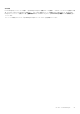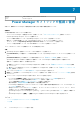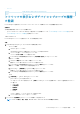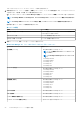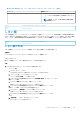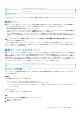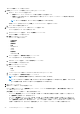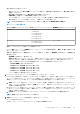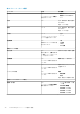Users Guide
ポリシーの作成ウィザードが表示されます。
3. [全般]セクションで、次の情報を入力して[次へ]をクリックします。
a. タイプで、ポリシーのタイプを選択します。
• ○ 静的ポリシー:デバイスまたはグループの電力消費量に上限を適用します。
○ 温度でトリガーされるポリシー:温度が指定された値以上になったときにデバイスのグループに緊急時の電力削減
(EPR)を適用します。
メモ: ポリシーの作成後は、ポリシーのタイプを変更することはできません。
作成後にポリシーを有効にするには、[有効]オプションがデフォルトで選択されています。
b. ポリシー名および説明を指定します。
4. [デバイス/グループ]セクションで、必要なオプションを選択します。
• デバイスを追加するには、以下の作業を行います。
a. デバイスのオプションを選択し、デバイスを選択をクリックします。
デバイスの選択ページが表示されます。
b. 詳細フィルター をクリックします。
次のフィルターが表示されます。
• 正常性状態
• 電源状況
• 接続状態
• 名前
• サービスタグ
• モデル
• タイプ
• 管理状態
• グループの一部
c. デバイスを選択して、選択項目の追加をクリックします。
• グループを追加するには、次の手順を実行します。
a. グループオプションを選択し、グループを選択をクリックします。
グループの選択ページが表示されます。
b. 詳細フィルター をクリックします。
次のフィルターが表示されます。
• 名前
• タイプ
c. フィルターをクリアする場合は、すべてのフィルターのクリア をクリックします。
d. グループを選択して、選択項目の追加をクリックします。
メモ: ポリシーの作成時に選択できるデバイスまたはグループは 1 つだけです。
メモ: デバイスのポリシーを作成した後、そのポリシーをグループに適用することはできません。同様に、グループのポ
リシーを作成した後、そのポリシーをデバイスに適用することはできません。
5. [次へ]をクリックします。
6. 静的ポリシーの場合は、次の手順を実行します。
[ポリシー設定]セクションで、[監視期間]ドロップダウン メニューから監視期間を選択し、[電力消費上限]の値を入力し
て、[次へ]をクリックします。
[電力履歴]セクションを参照して、電力上限値を設定します。
• デバイスの[電力履歴]セクションには、最小値、平均値、および最大電力消費量が下限値と上限値とともに表示されま
す。[監視期間]を変更すると、値が変化します。
• グループの[電力履歴]セクションには、最小値、平均値、および最大電力消費量が下限値と上限値とともに表示されま
す。グループの最小、平均、最大電力履歴は、グループ内の個々のデバイスのすべての最小、平均、最大電力消費量の合計
です。[監視期間]を変更すると、値が変化します。グループの上限値と下限値は、グループに含まれるすべてのデバイスの
上限値と下限値の合計です。表示される[電力上限]は、グループ内のデバイスのすべての電力上限値の合計です。
28 Power Manager のメトリックの監視と管理